Home > Papierverwerking > Papier plaatsen > Papier in papierlade 2 plaatsen > Een papierrol in lade 2 plaatsen
Een papierrol in lade 2 plaatsen
- Gebruik lade 2 om af te drukken op papier op een rol (breedte: 297 mm / buitendiameter: 90 mm of minder).
- Gebruik alleen papierrollen als u afdrukt vanaf de computer of bij gebruik van AirPrint. Gebruik geen papierrollen bij het kopiëren of faxen.
- (Windows) Als u wilt afdrukken op papier op een rol, moet u de Brother-software installeren. Voor de installatie van de driver en de software gaat u naar de pagina Downloads van uw model op support.brother.com.
- Als de optie [Contr. papier] op [Aan] is ingesteld en u de papierlade uit het apparaat trekt, wordt u via het LCD-scherm gevraagd of u het papierformaat en de papiersoort wilt wijzigen.
- Wanneer u een ander papierformaat in de lade plaatst, moet u ook de instelling voor het papierformaat op het apparaat of computer wijzigen.
Hierdoor kan het apparaat automatisch vanuit de juiste lade papier invoeren als de optie Automatische lade-instelling in de printerdriver (Windows) of op het apparaat is ingesteld.
- Als de inktcartridges bijna op zijn terwijl u op papier op een rol aan het afdrukken bent, kunt u nieuwe inktcartridges met dezelfde kleur installeren en doorgaan met afdrukken.
Na het vervangen van de cartridges kan de kleur een iets andere tint hebben.
- Als de papiersteunklep (1) open is, klapt u deze in en schuift u vervolgens de papiersteun (2) naar binnen.
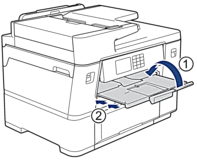
- Trek lade 2 volledig uit het apparaat, zoals aangegeven door de pijl.
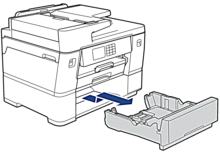

Verwijder A4- of Letter-papier uit lade 2 wanneer u een papierrol plaatst. Plaats NOOIT A4- of Letter-papier en een papierrol tegelijk in het apparaat.
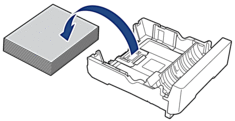
- Druk de papiergeleiders voor de breedte (1) voorzichtig in en zet ze op de maximale breedte.
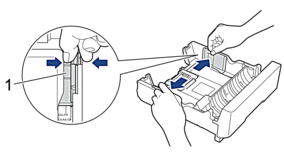
- Klap de schakelaar om naar de stand voor papierrollen (zie illustratie).
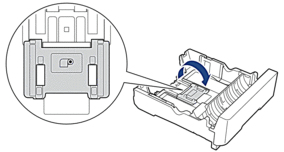
- Plaats de papierrol met de rand van het papier naar beneden en naar u toe (zie illustratie).
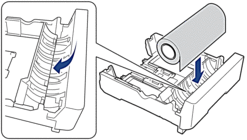
- Plaats uw vingers aan beide zijden van de papierrol en draai de rol in de richting van de pijl (zie illustratie). Blijf de rol draaien tot het papier helemaal door de papiersleuf onder in de lade is geschoven en tegen het andere uiteinde (1) van de lade komt.
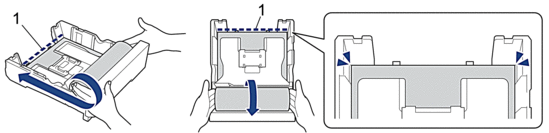
- Stel de papiergeleiders voor de breedte (1) voorzichtig af op het papier. Zorg dat de papiergeleiders de randen van het papier aanraken.

- Duw lade 2 langzaam volledig in het apparaat.
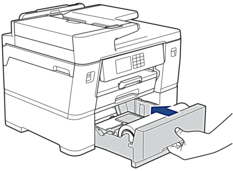
- BELANGRIJK
-
Duw de lade NIET met kracht of heel snel in het apparaat. Hierdoor kan het papier vastlopen of wordt het mogelijk niet goed ingevoerd.
- Zorg ervoor dat de papiersteun dicht is.

- BELANGRIJK
- Voorkom schade aan de afdruk en schuif de papiersteun NIET uit tijdens het afdrukken op een papierrol.
 Wanneer u papier op een rol gebruikt in lade 2, blijft de afgedrukte pagina na het afdrukken en afsnijden in het apparaat zodat de pagina niet kan vallen. Wanneer het afdrukken is voltooid, trekt u de afgedrukte pagina naar buiten en drukt u op [OK].
Wanneer u papier op een rol gebruikt in lade 2, blijft de afgedrukte pagina na het afdrukken en afsnijden in het apparaat zodat de pagina niet kan vallen. Wanneer het afdrukken is voltooid, trekt u de afgedrukte pagina naar buiten en drukt u op [OK]. - Wijzig in het apparaatmenu de instelling voor het papierformaat in [Rol van 297 mm].
- BELANGRIJK
- Als u lade 2 uit het apparaat trekt nadat u de papierrol hebt geplaatst, kan het papier los komen te zitten of zit de rand van het papier mogelijk niet meer in het uiteinde van de lade. Voorkom schade aan de papierrol en problemen met de papierinvoer en plaats de papierrol opnieuw.



